Samsung ROM Ladda ner och installera: Den definitiva guiden
Välkommen till den mest kompletta Samsung ROM-guiden på internet!
Varje gång du slår på och laddar upp din Samsung-smarttelefon laddas din enhet upp operativsystemet som ger dig tillgång till alla funktioner och får allt att fungera. Som du kanske har märkt med vissa Android-telefoner är operativsystemet något annorlunda beroende på din telefons fabrikat och modell, och det beror på att enheterna använder en annan ROM.
‘ROM’ står för ‘read-only memory’ och syftar i grunden på detta operativsystem. Men till skillnad från iOS-enheter har Samsung-enheter, precis som alla Android-enheter, den unika förmågan att uppdatera sina ROM, eller installera en helt annan version, till exempel en anpassad ROM.
Det finns många anledningar till varför du kan vara intresserad av att installera en ROM själv. Kanske har du skadat din telefon, laddat ner ett virus eller så har du stött på ett fel som du inte verkar kunna fixa. Istället för att kasta bort telefonen eller behöva betala ut för en ny, kan du istället starta upp en ny Samsung lager-ROM för att helt enkelt ersätta den gamla skadade.
Om du någonsin har behövt installera om Windows på din dator för att du har stött på ett fel i koden, är detta samma process, bara på en Samsung-smarttelefon. Men ROM-världen slutar inte där.

Under åren har grupper av människor arbetat med att utveckla sina egna anpassade ROM. Detta ger Samsung-användare en mycket mer förbättrad eller specialiserad upplevelse när de använder sin enhet, och det finns nu massor där ute att välja mellan.
Med allt detta i åtanke kommer vi idag att utforska allt du behöver veta om Samsung lager-ROM till de mest populära och mest kreativa anpassade ROM-skivorna. Vi kommer att detaljera exakt hur du kan få tillgång till dessa ROM, hur du använder dem och vilka anpassade som är bäst för dig, allt i denna definitiva guide.
Låt oss hoppa rakt in i det!
Del 1. Varför du behöver ladda ner och installera en officiell/anpassad ROM på Samsung

Det finns så många anledningar till varför du kanske vill installera en ny ROM på din Samsung-smarttelefonenhet. Som vi nämnde kort ovan, om du har skadat din telefon, kanske har laddat ner och installerat ett virus, eller om du har installerat något, och telefonen har buggats och nu har gjorts oanvändbar, betyder detta inte nödvändigtvis att din telefon har att förbli oanvändbar.
Istället kan du enkelt byta ut operativsystemet, vilket praktiskt taget ger din smartphone en hård återställning till fabriksinställningen. Detta kommer naturligtvis att skriva över eventuella buggar i ditt system och tar bort eventuella virus. Din telefon kommer tillbaka till en ren inställning där du kan börja om igen. Hej, du kan förlora allt, men det slår att betala för dyra reparationer eller en helt ny telefon!
Å andra sidan finns det den mer kreativa sidan av att installera Samsung ROM-nedladdningar. Anpassade ROM-skivor finns i alla olika former och storlekar, men var och en syftar till att förbättra din smartphone-upplevelse på något sätt. Som du kanske har märkt, när du först skaffar din telefon, är den laddad med program och appar som du kanske inte nödvändigtvis vill ha eller behöver.
Bakom kulisserna för din telefons operativsystem kan det finnas massor av funktioner och funktioner som egentligen inte ger dig något värde. Istället kan en anpassad ROM ta bort alla dessa med ett nytt operativsystem, vilket säkerställer att din enhet är mycket snabbare, har längre batteritid och är mycket mer lyhörd.
Du kan också tvinga installera den senaste versionen av Android om din enhet uppdateras ett tag, men någon annan kodare har tagit sig tid att göra den kompatibel, eller helt översyna operativsystemet till något helt annat.
Som du kan se kan det finnas oändliga anledningar till varför du skulle vilja installera en Samsung stock ROM eller en anpassad utgåva. Lyckligtvis, om du befinner dig i den här positionen, är processen att ändra din ROM förmodligen lättare än du tror.
Del 2. Ett klick för att hämta och installera Samsung ROM-nedladdning
Om du letar efter ett enkelt sätt att ersätta din enhets officiella Samsung lager-ROM med en ren, officiell version av ROM, med hjälp av en app som heter DrFoneTool – Systemreparation (Android) är det bästa sättet att göra det. För det första kan programvaran automatiskt skanna din enhet för att identifiera fabrikat, märke och modell, såväl som ROM-versionen, innan den sedan laddar ner och installerar den exakta ROM-skivan du behöver, samtidigt som den är på väg att garantera att detta är ROM:en som kommer att vara kompatibel med din enhet. Lätt.
Processen att ersätta din ROM har också förenklats så mycket som möjligt, vilket säkerställer att praktiskt taget vem som helst kan uppdatera ROM på sin Samsung-enhet, oavsett hur lite teknisk kompetens de har.
Du ansluter praktiskt taget din enhet, klickar på tre knappar, skriver in lite information, så tar programvaran hand om resten! Men mer om flash ROM Android-processen senare. Innan vi går före oss själva, låt oss ta en titt på vad mer DrFoneTool – System Repair (Android) har att erbjuda.

DrFoneTool – Systemreparation (Android)
Android reparationsverktyg för att ladda ner och flasha Samsung stock ROM
- Ladda ner Samsung stock ROM för att flasha direkt till telefonen.
- Kan fixa alla fel som din Samsung-enhet upplever med bara ett klick!
- Alla Samsung-enheter stöds, inklusive alla operatörer, versioner och till och med de senaste modellerna
- Varje del av processen är automatisk så att du kan fixa allt snabbt
- Ett 24/7 kundsupportteam alltid till hands om du behöver dem
En steg-för-steg-guide om hur du använder DrFoneTool – Systemreparation (Android) effektivt
Som nämnts tidigare är DrFoneTool – System Repair (Android) så enkelt; hela processen har delats upp i bara tre enkla steg. Här är de så att du kan komma igång direkt!
Steg 1 – Komma igång med DrFoneTool – Systemreparation (Android)
Gå över till DrFoneTool – System Repair (Android) webbplats och klicka på nedladdningsknappen längst upp till höger. Du kan installera programvaran för antingen din Mac- eller Windows-dator.
När du har laddat ned, installera programvaran på din enhet genom att följa instruktionerna på skärmen i guiden. När allt har installerats, starta om datorn och öppna den nya programvaran.
Steg 2 – Förbereder Flash ROM Android
Nu när du är på huvudmenyn i programvaran ansluter du din Samsung-enhet till ROM-blixten med den officiella USB-datakabeln. På huvudmenyn väljer du alternativet ‘Systemreparation’, följt av ‘Android-reparation’ i menyn till vänster och klickar sedan på ‘Start’.

På nästa skärm anger du data för din enhet, inklusive märke, modell, operatör och land du befinner dig i. Detta för att garantera att informationen som kommer in i enheten är korrekt. Om du är osäker på något av svaren, kontakta din operatör.

Steg 3 – Installera din nya ROM
När all denna flash-ROM Android-process är klar är du i princip redo att gå!
Först måste du följa instruktionerna på skärmen som du satte din telefon i DFU-läge. Detta är också känt som ‘Återställningsläge’, och processen för att göra detta beror på om din enhet har en hemknapp eller inte. Men alla instruktioner och bilder som guidar dig genom processen kommer att visas på skärmen.

När din dator upptäcker att din telefon har gått in i det här läget börjar programvaran ladda ner den senaste firmware-ROM från den officiella Samsung-källan. När det har laddats ner kommer ROM:et att installeras automatiskt på din enhet.

Se till att din enhet inte är frånkopplad under något skede av denna process eftersom du riskerar att orsaka ett fel som inte går att reparera. Du får ett meddelande när processen är klar och när du ska koppla bort din enhet. När du är frånkopplad kan du använda din telefon som vanligt!

Del 3. Topp 5 källor för att hitta Samsung ROMs att ladda ner
Även om du kan ersätta ditt nuvarande Samsung-operativsystem med det officiella ROM-minnet, kanske några av er är intresserade av några av de anpassade ROM-skivorna som finns tillgängliga för att hjälpa dig att förbättra din telefons upplevelse, samt låsa upp helt nya funktioner, funktioner och möjligheter.
Du måste dock se till att du laddar ner högkvalitativa ROM-skivor som fungerar och att du laddar ner dem från legitima platser. För att hjälpa dig här, här är en lista över de fem bästa källorna där du kan hitta de bästa anpassade ROM-skivorna.
1 – SamMobile
Om du letar efter i princip vilken Samsung ROM som helst som någonsin har släppts, oavsett vilken version eller modell du behöver, eller vilket land ROM:en är baserad på, har SamMobile den kompletta databasen med allt du behöver.
Här hittar du de flesta operatörer och leverantörer som stöds, och det finns ett till synes oändligt antal sidor fulla av högkvalitativa ROM-skivor med snabba nedladdningstider. Du kommer också att upptäcka att även de senaste Samsung S10-modellerna stöds.
Fördelar
- En mängd ROM att ladda ner som täcker en rad modeller, versioner och länder som stöds
- Uppdateras regelbundet med nya Samsung lager ROM-nedladdningar när de görs tillgängliga
- Snabba nedladdningstider och enkel åtkomst och navigering
- Samsung lager ROM-nedladdningar i flera länder stöds
- Idealisk för europeiska telefonanvändare (eller de som vill flasha sin telefon till en europeisk enhet)
Nackdelar
- Inga anpassade Samsung lager ROM-nedladdningar för att lägga till funktionalitet till din telefon
- Inga enkla sökfunktioner för att ladda ner ROM Samsung du vill ha
- Inte alla Samsung-enheter stöds
2 – Uppdatering
Updato är en annan fantastisk resurs om du letar efter praktiskt taget vilken Samsung stock ROM som helst som någonsin har släppts. Databasen här är minst sagt omfattande och alla ROM är officiella utgåvor. Även om du inte hittar något anpassat ROM-lager Samsung här, om du funderar på att se över din enhet helt, är Updato ett bra ställe att börja.
Fördelar
- Sökfunktioner av hög kvalitet för att hitta exakt den ROM-aktie Samsung du letar efter
- Alla ROM-skivor är officiella utgåvor, så du vet att du får en fullt fungerande ROM
- En av de snabbaste nedladdningsservrarna för att ladda ner ROM Samsung-uppdateringar i världen
- Ladda ner ROM Samsung-blixtar tillgängliga från över 500 olika regioner i världen
Nackdelar
- Inga anpassade ROM-skivor tillgängliga här
- Endast ROM-lager Samsung tillgänglig
Som titeln antyder är Samsung Updates ett arkiv med alla andra officiella Samsung ROM som har släppts under åren, mycket lik de två webbplatserna vi har listat ovan. Även om den här webbplatsen har en klassisk arkiveringsmetod för att vara värd för ROM-skivor, är webbplatsen enkel att använda och ladda ner från, och du är säker på att hitta det du letar efter.
Fördelar
- De flesta officiella ROM-uppdateringar för alla tillgängliga modeller och från många olika regioner
- All information detaljerad för att hjälpa dig att snabbt hitta den kompatibla ROM för din enhet
- Flera nya firmware läggs till webbplatsen varje dag
Nackdelar
- En ganska enkel webbplats utan riktiga dedikerade sök- eller filtreringsfunktioner
- Urvalet av Samsungs officiella ROM är begränsat jämfört med andra webbplatser
- Inga anpassade ROM-skivor finns här; endast officiella
4 – XDA Developers
Om du vill ta din Samsung-enhet till nästa nivå och låsa upp din telefons fulla potential med hjälp av en anpassad ROM, borde XDA Developers lätt vara det första stället att kolla in. Webbplatsen är känd för att vara internets nav för anpassade ROM-skivor, oavsett vilken enhet du använder, och du är säker på att hitta en aktiv community som har allt du behöver för att komma igång.
Fördelar
- Den mest kompletta databasen med anpassade ROM-skivor på internet
- En aktiv gemenskap som hjälper och stöttar dig under hela processen
- Nya ROM-uppdateringar och firmware läggs till på webbplatsen hela tiden
- Snabba nedladdningsservrar och enkel webbplatsnavigering
Nackdelar
- Inget!
5 – Samsung Firmware
Om du letar efter en trevlig ROM-uppdateringsupplevelse samtidigt som du hittar de Samsung ROM som passar bäst för din enhet, är Samsung Firmware ett bra ställe att börja.
Även om denna ROM-uppdateringswebbplats inte verkar ha något av de senaste enheterna, inklusive S8+, finns det massor av ROM från hela världen här, som alla är lätta att hitta med hjälp av den inbyggda sökfältet på hemsidan.
Fördelar
- Massor av Samsung officiella ROM att välja mellan, inklusive sådana från hela världen
- Lätt att hitta de ROM-skivor du letar efter
- Webbplatsen är extremt snabb och enkel att använda
Nackdelar
- Har inte Samsung officiella ROM för de senaste Samsung-enheterna
- Massor av annonser och döda länkar till trasiga sidor
Del 4. Hur man installerar den nedladdade Samsung ROM

Om du inte använder programvaran DrFoneTool – System Repair (Android) för att flasha ett officiellt ROM till din enhet, men du vill använda ditt eget ROM, eller ett anpassat ROM, kommer du att behöva installera ROM på ett annat sätt. Det mest effektiva och enklaste sättet att göra detta är att använda en ROM-blinker känd som Odin.
Obs: ‘blinkande’ syftar på att installera ROM på din enhet. Det är bara en annan term för det.
Odin är ett kraftfullt ROM-blinkande verktyg som hjälper dig att flasha praktiskt taget vilken ROM du vill installera på din Samsung-enhet. Processen har gjorts så enkel som möjligt och det är lätt att se varför det är ett av de mest populära ROM-blixtverktygen som finns tillgängliga.
Du måste dock fortfarande se till att du gör rätt process för att förhindra risken för att oavsiktligt mura in din enhet och göra din enhet värdelös. Nedan finns den kompletta guiden om hur du använder den tillsammans med allt du behöver veta.
Förberedelser innan du använder Odin
Innan du börjar använda Odin bör du göra några förberedelser för att säkerställa att du kan gå från början till slut utan problem. Lyckligtvis kan du följa den här guiden, och du kommer inte gå fel!
Innan du börjar måste du se till att du har tillgång till;
- Din Samsung-enhet
- En specifik ROM- eller firmware-fil
- Odins officiella installationsfil
- Alla relevanta Samsung-drivrutiner installerade på din dator
- Se till att du säkerhetskopierar din enhet med alla dina personliga filer innan du fortsätter
- USB-felsökningsläge måste vara aktiverat på din enhet
När du har gjort alla dessa saker är du redo att börja använda Odin-programvaran för att flasha en ROM till din enhet. Här är hur;
Steg 1 – Göra de sista förberedelserna
Skapa först en ny mapp på din dator där alla dina filer listade ovan kan lagras. Detta gör det lättare att se till att allt är organiserat och att du inte förlorar någonting. Börja med ROM/firmware-filen som du laddade ner från en av källorna ovan till den här mappen.
Öppna nu ditt Odin-verktyg och se till att du kör i din dators administratörsläge. Starta om din Samsung-enhet i DFU/nedladdningsläge (följ samma instruktioner som steg 3 när du använder DrFoneTool – Systemreparationsverktyg).
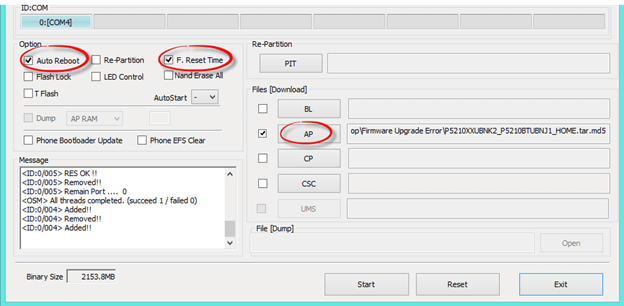
Steg 2 – Anslut allt
När din enhet har startat upp i nedladdningsläge ansluter du den till din dator med den officiella USB-datakabeln. Odin kommer nu automatiskt att upptäcka att din telefon har anslutits, och all relevant information kommer att visas i textrutorna.
På Odin-skärmen, se till att ‘Auto Reboot’ och ‘F. Starttidsalternativ är förkryssade, och resten av alternativen är det inte. Under filfliken på höger sida vill du markera rutan ‘AP’ och sedan leta upp firmwarefilen som vi packade upp i det första steget (som ska finnas i samma mapp som du lämnade den i)
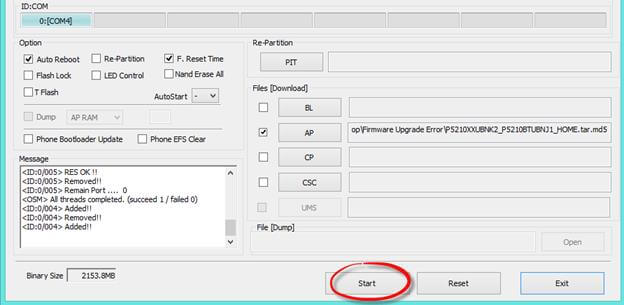
Steg 3 – Börjar flasha ROM med Odin
När du är redo att starta klickar du på ‘Start’-knappen och den blinkande processen börjar. Hela denna process kommer att ta mellan 5 – 10 minuter, så det är idealiskt att lämna din dator, så att du faktiskt inte trycker på någonting eller kopplar bort någon av enheterna.
När flash-ROM med Odin-processen är klar, kommer du att se en grön ‘PASS’-bild visas i Odin-fönstret. När detta visas kommer du att kunna koppla från din enhet och använda den som vanligt! Det är allt som finns när det kommer till att lära sig att flasha ROM med Odin!


